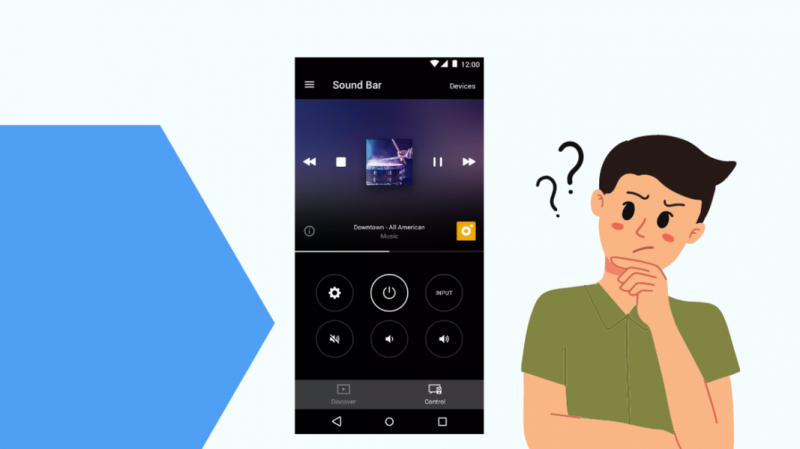저는 현재 Vizio Oled TV를 사용하고 있으며 믿을 수 없습니다. 그것은 많은 기능을 가지고 있으며, 영화와 스포츠, 스트리밍 서비스에 액세스하고 웹을 스크롤하는 데 많이 사용합니다.
그러나이 TV에서 내가 가장 좋아하는 것은 내 휴대 전화를 TV에 쉽게 연결하는 것입니다.
내 전화를 내 TV에 캐스팅하는 것은 가족 모임에서 놀랍습니다. 우리는 모두 단일 전화 주위를 모르고 큰 화면에서 휴가와 여행 비디오를 볼 수 있습니다.
또한 Vizio TV를 사용하면 여러 장치가 연결할 수 있으므로 연결 해제 및 재 연결없이 다른 장치의 컨텐츠간에 전환 할 수 있습니다.
휴대 전화를 Vizio Smart TV에 연결하려면 Vizio Smartcast 모바일 앱을 설치해야합니다. 앱을 사용하여 스마트 TV와 전화기를 페어링하고 4 자리 핀을 입력하여 페어링 프로세스를 완료하십시오.
Vizio Smartcast 모바일 앱은 무엇입니까?
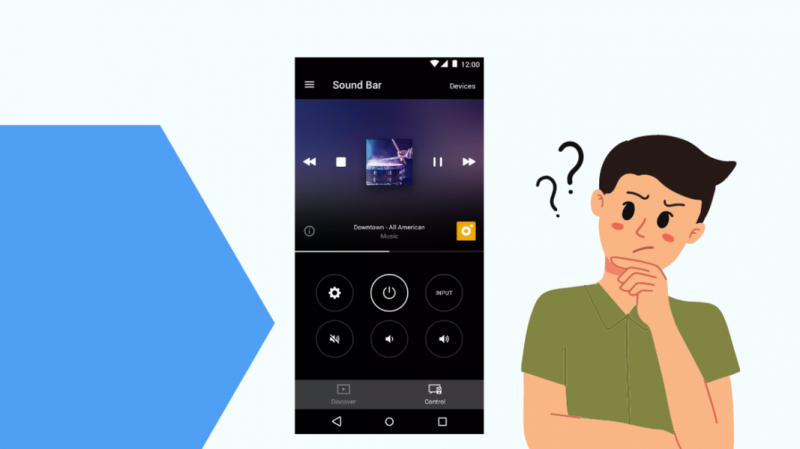
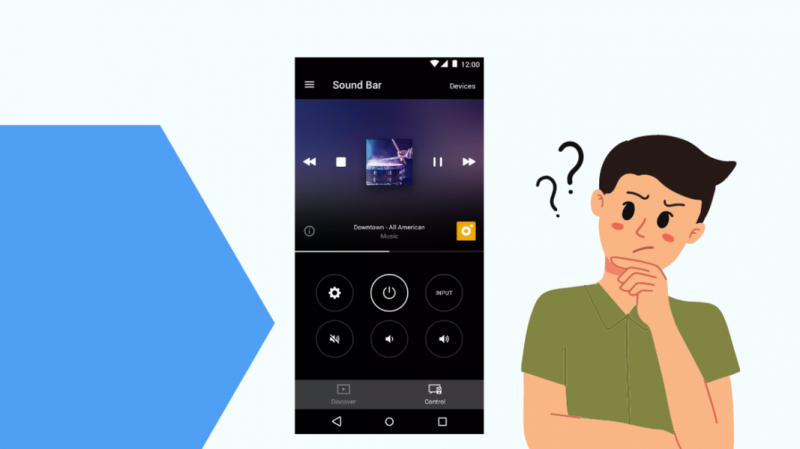
Vizio Smartcast Mobile App을 사용하면 홈 Wi-Fi를 사용하여 Android 폰을 스마트 TV에 무선으로 연결할 수 있습니다.
앱을 사용하여 휴대 전화로 스마트 TV를 쉽게 제어 할 수 있습니다.
온라인으로 컨텐츠를 검색하고 TV를 켜고 끄고, 비디오를 재생하고 일시 중지하고, 선호도에 따라 디스플레이 설정을 변경하는 등을 변경할 수 있습니다.
Vizio Smartcast는 2018 년 이후에 제조 된 스마트 TV에서만 작동합니다.
앱은 순조롭게 작동하지만 때로는 실행됩니다 Vizio Smartcast는 작동을 멈출 수 있습니다 . 문제를 해결하려면 Wi-Fi 강도를 확인한 다음 언어를 전환하여 사용자 인터페이스를 다시로드하십시오.
Android 장치를 Vizio Smart TV에 연결하십시오
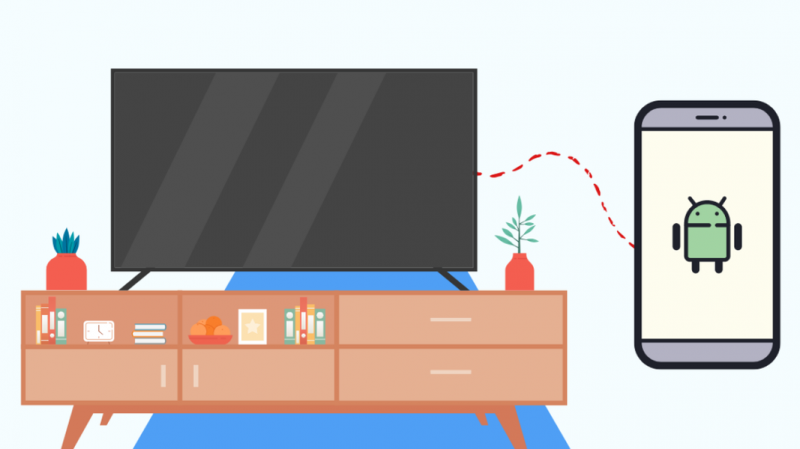
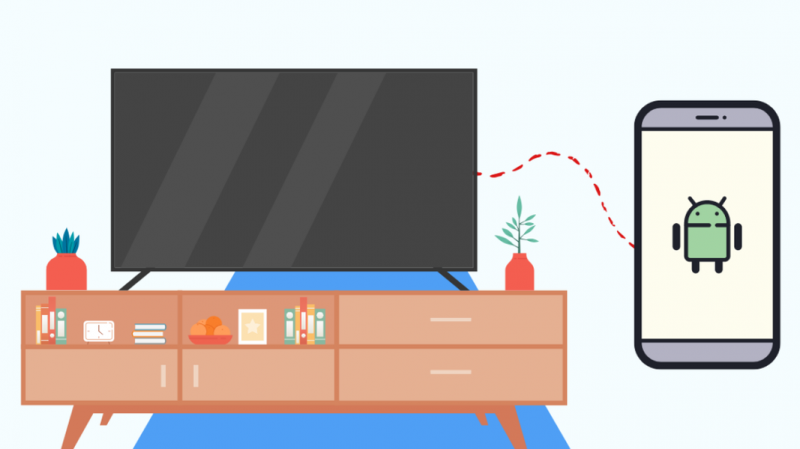
Android 장치를 Vizio Smart TV에 연결하는 것은 매우 쉽습니다. 여러 가지 방법으로이를 달성 할 수 있지만 Vizio Smartcast 모바일 앱을 사용하는 것이 가장 편리합니다.
여기에서는 스마트 캐스트 앱을 사용하여 안드로이드 폰을 연결하는 방법을 찾을 수 있습니다. 두 가지 방법 모두 안드로이드 폰을 무선으로 Vizio TV에 연결합니다.
모바일 앱 사용
- Android 장치의 Vizio Smartcast 모바일 앱으로 이동하십시오.
- 가입하거나 Vizio 계정에 로그인하십시오.
- 도구 모음 옵션을 선택하십시오.
- 장치 목록에서 Vizio TV를 선택하십시오.
- 시작 옵션을 선택하십시오.
- 스마트 TV에 표시된 4 자리 핀을 앱에 채우십시오.
- 휴대 전화와 TV를 공유 Wi-Fi에 연결하십시오.
스마트 캐스트 앱없이
- 안드로이드 폰의 설정으로 이동하십시오.
- 검색 창에 스크린 캐스트 또는 무선 디스플레이를 입력하고 캐스팅 옵션을 엽니 다.
- 휴대 전화와 TV를 공유 Wi-Fi에 연결하십시오.
- 장치 목록에서 Vizio TV를 선택하십시오.
iPhone을 Vizio Smart TV에 연결하십시오
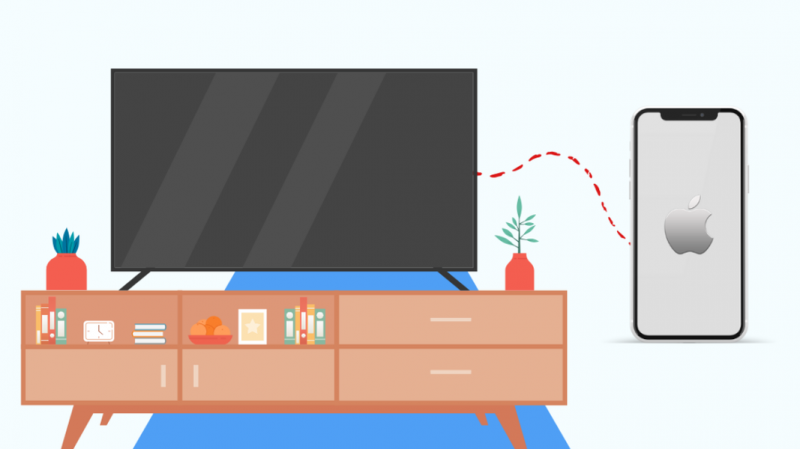
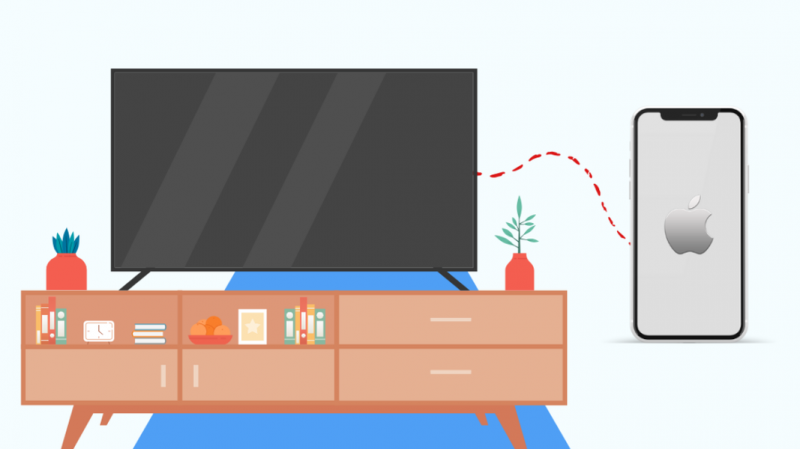
Vizio TV를 사용하면 iPhone을 연결할 수도 있습니다. 그러나 Vizio TV와 함께 iPhone을 사용하기위한 특정 요구 사항이 있습니다.
- Vizio Smart TV에는 AirPlay 옵션이 있어야합니다.
- Vizio Smart TV는 최신 소프트웨어 버전에서 작동해야합니다.
- iPhone은 iOS 12.4 또는 이후 버전에서 실행해야합니다.
iPhone을 연결하려면 다음 단계를 따르십시오.
- TV 리모컨의 홈 버튼을 클릭하십시오.
- 엑스트라 옵션을 선택하십시오.
- AirPlay를 찾고 ON 옵션을 선택하십시오.
- iPhone에서 컨트롤 센터를 열고 스크린 미러링을 선택하십시오.
- 장치 목록에서 Vizio TV를 선택하십시오.
- 스마트 TV에 표시된 4 자리 핀을 iPhone에 채우십시오.
때때로 AirPlay는 Vizio에서 작동하지 않을 수 있습니다 스마트 티비. 일반적으로 iPhone과 Vizio TV가 공유 Wi-Fi 네트워크에 있지 않을 때 발생합니다.
컴퓨터를 Vizio Smart TV에 연결하십시오


컴퓨터를 Vizio Smart TV에 연결할 수 있습니다.
노트북을 더 큰 화면에 캐스팅하여 일이나 게임 및 엔터테인먼트를위한 더 많은 화면 부동산을 제공 할 수 있습니다.
컴퓨터를 연결하려면 다음 단계를 따르십시오.
- Google 크롬을 엽니 다.
- 휴대 전화와 TV를 공유 Wi-Fi에 연결하십시오.
- 검색 막대 오른쪽에있는 세 개의 점을 누릅니다.
- 프롬프트 메뉴에서 캐스트를 선택합니다.
- 장치 목록에서 Vizio TV를 선택하십시오.
- 브라우저 캐스팅 옵션 또는 데스크탑 캐스팅 옵션을 클릭하십시오.
- 캐스트 프롬프트를 수락하고 허용합니다.
당신은 또한 수 Vizio Smart TV를 컴퓨터 모니터로 사용하십시오 .
스마트 TV와 노트북에 HDMI 코드에 가입하고 TV 입력을 HDMI 포트로 변경하면됩니다.
내 Vizio TV가 휴대 전화에 연결되지 않습니다
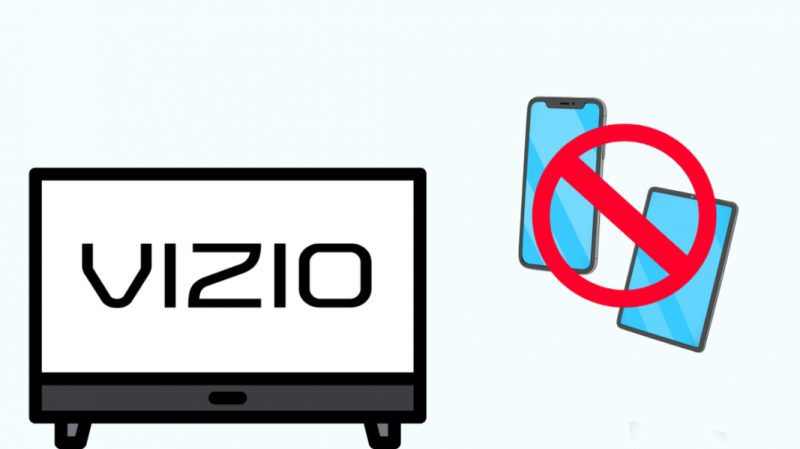
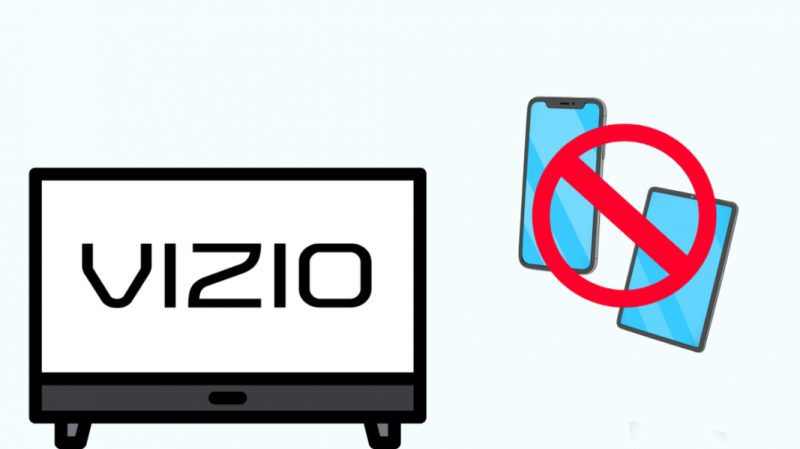
이해했듯이 휴대 전화를 Vizio Smart TV에 연결하는 것은 쉽지만 때로는 연결하는 동안 문제가 있으며 TV와 함께 휴대 전화를 사용할 수 없습니다.
가장 근본적인 문제는 다음과 같습니다.
TV의 펌웨어 업데이트
Vizio TV가 최신 펌웨어 소프트웨어로 업데이트되지 않았다고 가정합니다. 이 경우 휴대 전화를 TV에 연결하는 데 문제가 있습니다.
TV를 업데이트하려면
- Vizio TV 리모컨의 홈 버튼을 클릭하십시오.
- 엑스트라 옵션을 선택하십시오.
- 시스템 탭을 선택하십시오.
- 최신 업데이트를 확인하고 허용하십시오.
TV의 전원을 확인하십시오
TV가 전원 콘센트에 올바르게 연결되어 있지 않으면 연결 문제에 직면 할 수 있습니다. 힘을 확인하려면
- 콘센트에서 전원 케이블을 꺼냅니다.
- Vizio TV의 전원 버튼을 3-5 초 동안 누릅니다.
- 전원 케이블을 다시 연결 한 후 TV를 켜십시오.
마지막 생각들
휴대 전화 및 기타 장치를 Vizio Smart TV에 연결하면 쇼를 즐기거나 작업을 완료 할 수있는 대형 화면이 제공됩니다.
HDMI 케이블 또는 타사 앱을 사용하여 휴대 전화를 연결할 수도 있습니다.
그러나 위에서 언급 한 단계를 사용하는 것보다 훨씬 더 많은 작업이 필요합니다.
Vizio Smart TV에 연결하는 것은 매우 쉽지만 때로는 TV에 하드웨어 결함이 있습니다. 이를 해결하려면 Vizio 지원에 문의해야합니다.
통화 또는 웹 사이트 .


당신은 또한 독서를 즐길 수 있습니다
- Vizio TV를 장착하는 방법 : 쉬운 가이드
- Vizio TVS에 헤드폰 잭이 있습니까? 그것없이 연결하는 방법
- Vizio TV 고착 다운로드 업데이트 : 몇 분 안에 수정하는 방법
- Vizio TV는 누가 제조합니까? 그들은 좋은가?
- Vizio TV에서 작동하지 않음 : 몇 분 안에 수정하는 방법
자주 묻는 질문
Wi-Fi없이 Android 폰을 Vizio에 연결할 수 있습니까?
HDMI 케이블을 사용하여 Android 스마트 폰을 Vizio 스마트 TV에 연결할 수 있으며 인터넷이나 Wi-Fi 연결이 필요하지 않습니다.
둘 이상의 장치를 Vizio TV에 연결할 수 있습니까?
Vizio 스마트 TV는 동시에 둘 이상의 장치에 연결할 수 있습니다.
Vizio Smartcast 모바일 앱이 무료입니까?
Vizio Smartcast Mobile 앱은 Google Play 스토어에서 무료로 제공됩니다.